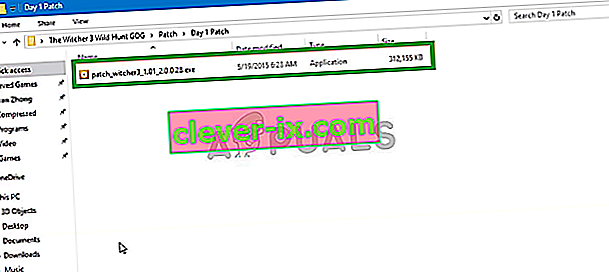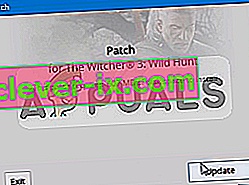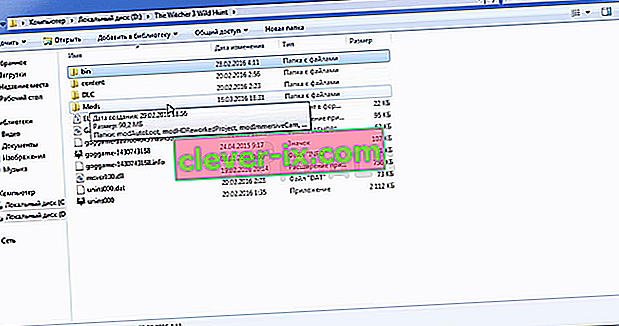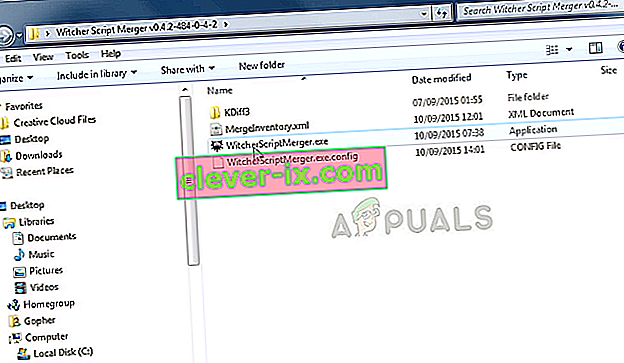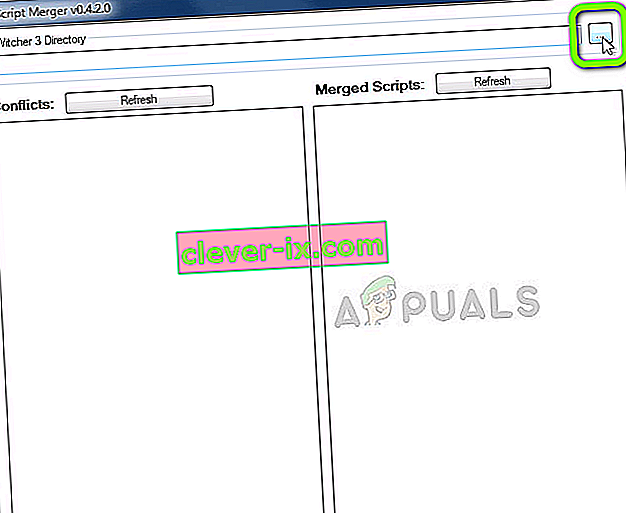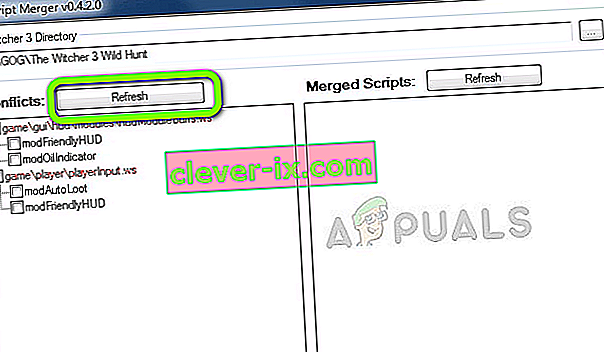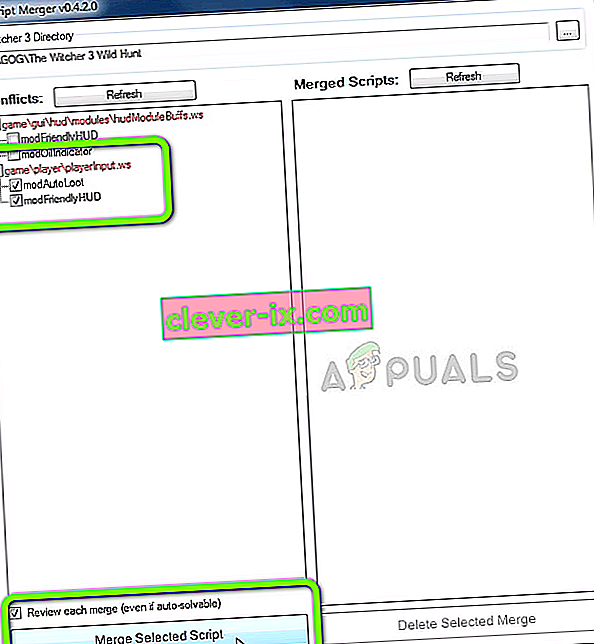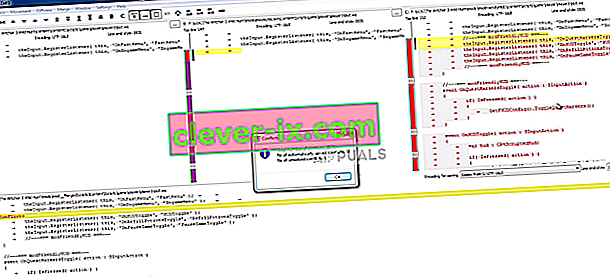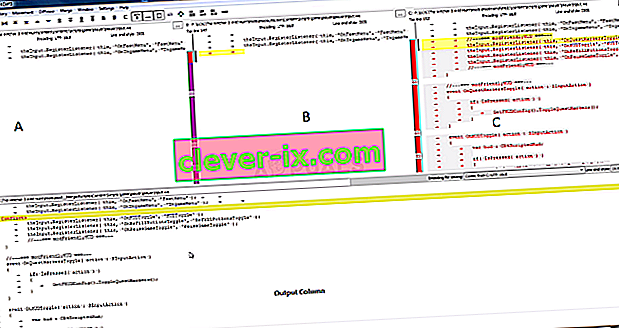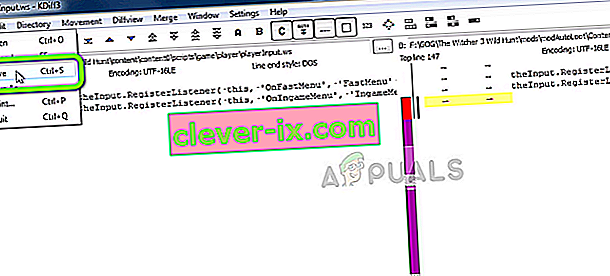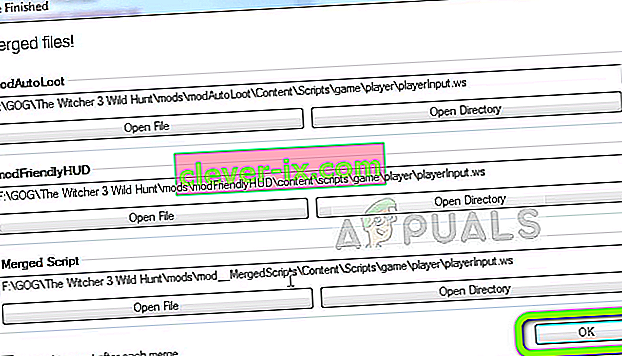Witcher 3: Wild Hunt je akcijska igra uloga iz 2015. otvorenog svijeta koju je razvio CD Projekt. Igra je nastavak Witcher 2 i treći je dodatak seriji. Nakon izlaska, igra je bila cijenjena zbog nevjerojatne grafike i otvorenog svijeta. Također, dobro napisana priča i sporedne potrage čine je još nevjerojatnijom igrom.

Puno modova također je postalo dostupno za igru, ali u posljednje vrijeme dolazi mnogo izvještaja o " pogrešci kompilacije skripte " koja se javlja kada primijenite određene modove na igru. U ovom ćemo članku razgovarati o uzrocima pogreške i pokušati ih riješiti korak po korak.
Što uzrokuje pogrešku u kompilaciji skripti?
Do pogreške dolazi samo ako pokušate koristiti modove u igri, mogu postojati dva različita uzroka pogreške
- Verzije modova : Verzija modova koje pokušavate instalirati mogla bi biti "1.30", a verzija GOTY "1.31". Čak i ako se ne pojave pogreške u sastavljanju skripti, možda ćete i dalje vidjeti problem s igranjem jer verzija "1.30" modova jednostavno nadjačava neke značajke verzije igre "GOTY 1.31".
- Sukobi u modu: Ako imate instalirano više modova, oni bi mogli biti u međusobnom sukobu, pogotovo ako imaju različite verzije, tj. Ako je jedna verzija moda 1,30, a druga 1,31, onda oni mogu uzrokovati sukob jedni s drugima.
O rješenjima tih problema raspravljat će se u nastavku, a mi ćemo se pobrinuti da bez problema koristite sve svoje modove sa svojom igrom.
Rješenje 1: Ažuriranje modova i igre.
Kao što smo ranije razgovarali je li vaša igra Witcher 3 ažurirana na najnovije izdanje GOTY, a modovi koje koristite su "verzije 1.30", tada ćete možda vidjeti pogrešku u kompilaciji skripti ili imate problema s određenim značajkama igre. Također, ako vaša igra nije na verziji "1.30" ili "1.31", čak i tada se ti problemi mogu pojaviti tijekom modificiranja. Da to popravim
- Prije svega, instalirajte osnovnu igru
- Preuzmite zakrpu za 1. dan ovdje
- Slično tome, ovdje preuzmite " 1.10 zakrpu "
- Preuzmite zakrpu 1.22 ovdje
- Preuzmite zakrpu 1.24 ovdje
- Preuzmite zakrpu 1.30 ovdje
- Preuzmite zakrpu 1.31 ovdje
- Nakon što preuzmete sve zakrpe, stavite ih sve u jednu mapu.
- Prvo instalirajte zakrpu 1. dana, da biste to učinili, samo dvaput kliknite patch.exe
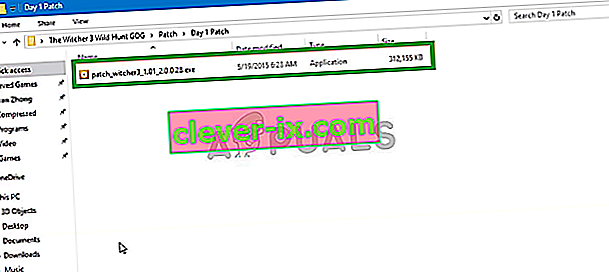
- Ovo će otvoriti skočni prozor. Kliknite na Ažuriraj
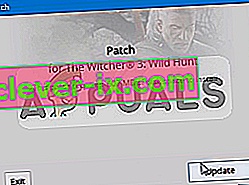
- To će automatski instalirati na dan 1 zakrpu za igru.
- Ponovite ovaj postupak za sve ostale zakrpe (instalirajte sve redom)
- Nakon što završite, vaša igra bit će ažurirana na verziju 1.31 i sada ste se možda riješili pogrešaka u kompilaciji skripti zbog verzije igre.
- Sada provjerite jesu li modovi koje preuzimate verzije 1.31 da bi mogli ispravno raditi.
Napomena: Preskočite 14. korak ako ne želite ponovo preuzeti svaki mod i isprobajte drugo rješenje.
Ovaj bi postupak trebao riješiti sve sukobe vezane uz verzije unutar modova, a ako se i dalje pokaže pogreška u igri, trebali biste prijeći na naše sljedeće rješenje.
Rješenje 2: Primjena zakrpe za objedinjavanje.
Ako ne želite ažurirati svoje modove, a modovi i igre imaju različite verzije, trebali biste primijeniti Unification Patch koji je objavljen kasnije da biste riješili ove sukobe. U nastavku ćemo korak po korak primijeniti zakrpu.
- Idite ovdje i preuzmite zakrpu Unification
- Nakon preuzimanja, kopirajte i „ Sadržaj“ i „ Modovi“ u svoju mapu igre.
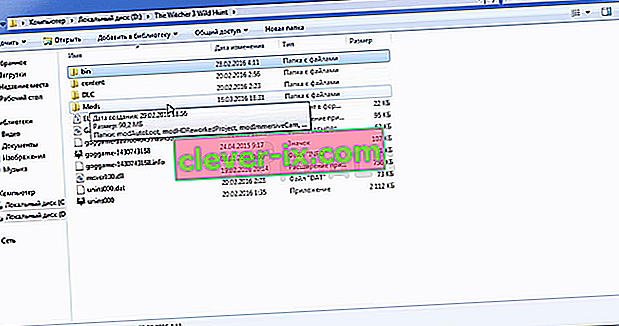
- Svakako odaberite Kopiraj i Zamijeni.
Napomena: Obavezno ažurirajte igru na najnoviju verziju prije primjene ovog rješenja, postupak je objašnjen u prethodnom rješenju.
Rješenje 3: Spajanje mod skripti
Nisu svi modovi Witcher 3 međusobno kompatibilni i ponekad dovode do sukoba koji rezultiraju pogreškom u kompilaciji skripti. Riješit ćemo ovaj problem pomoću softvera koji omogućuje spajanje skripti i rješavanje sukoba o kojima ćemo prolaziti korak po korak u nastavku.
- Preuzmite Spajanje skripti
- Pokrenite Spajanje skripti
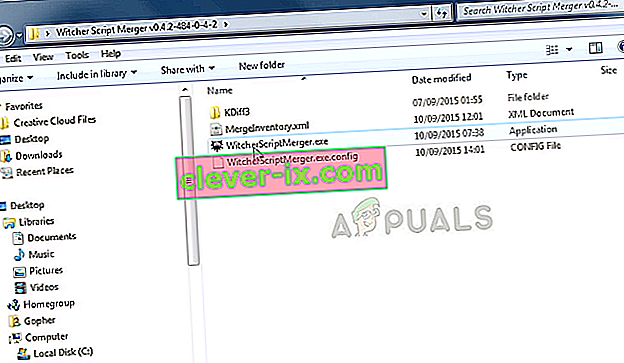
- Odaberite svoj direktorij Witcher 3 klikom na “ … ”
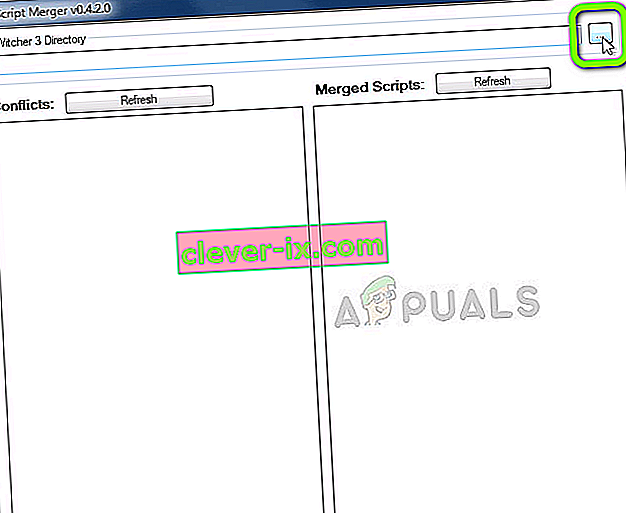
- Sada kliknite Osvježi u Konflikti i ono će vam reći sukobe u modovima.
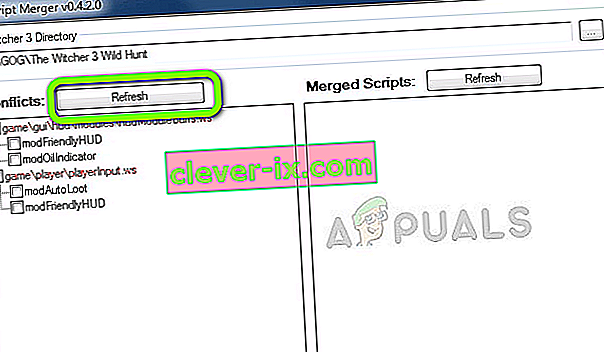
- Sada odaberite na modove i kliknite na Spoji odabrane Skripta
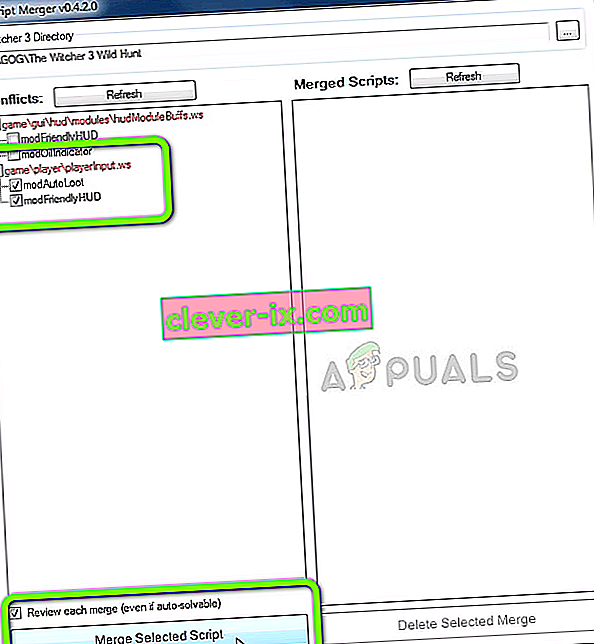
- Sada će vam reći broj sukoba u skriptama i onih koje je automatski riješio, kao i one koje treba riješiti ručno. Kliknite U redu
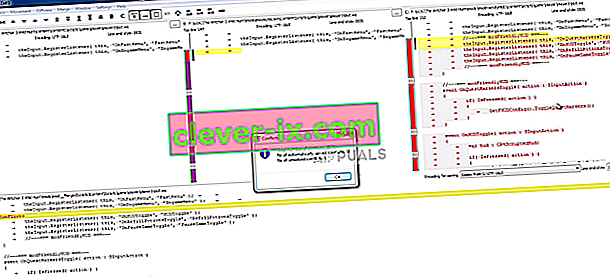
- Kao što vidite na vrhu riječi A, B i C su vidljive, to su imena tri stupca. Također, ispod možete vidjeti izlazni stupac
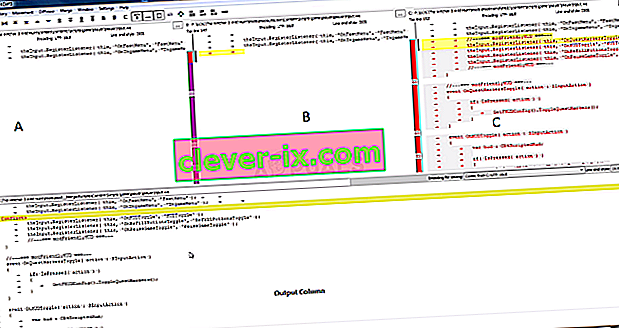
- Žute crte označavaju sukobe koji se trebaju rješavati ručno, pa da bismo riješili one u izlaznom stupcu pomičemo se prema dolje i tražimo redak koji kaže Spoji stupac i označen je žutom bojom i desnim klikom na njega. Sada moramo pogledajte u stupcima A, B i C i pogledajte u kojem je stupcu stvarni kod označen žutom bojom. U ovom slučaju to je u stupcu C.

Dakle, kliknemo na Select Lines From C
- Kao što vidite, redovi iz stupca C automatski su korišteni i sukob je riješen, kliknite Datoteka i Spremi
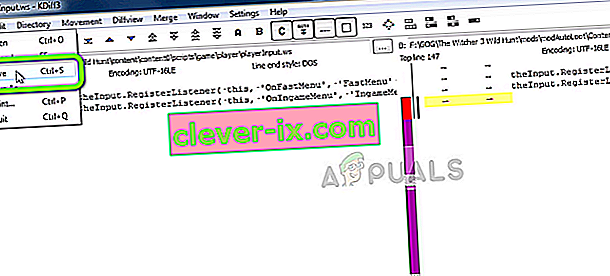
- Sada zatvorite ovaj prozor i vidjet ćete poruku koja kaže da je Spajanje završeno samo kliknite U redu
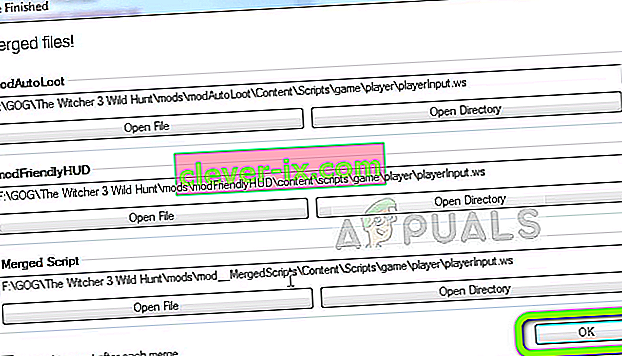
- Sada je sukob između tih modova riješen .
Napomena: Ako imate više od jednog ručnog sukoba, ponovite gornji postupak dok se svi sukobi ne riješe
Ovaj postupak rješava sve sukobe koji nastaju između skripti dvaju modova spajanjem njihovih skripti i osiguravanjem da spojena skripta omogućuje upotrebu oba modusa bez ikakvog sukoba. Obavezno isprobajte sva rješenja u redu, jer ako ne, to bi moglo stvoriti još više problema sa skriptom igre.